Photoshop利用通道工具给婚纱照片抠图换背景
最终效果图

原图

1、将背景复制两层,分别改为不透明体和透明体,用钢笔工具分别描出选区,适当羽化加上蒙板。

2、在背景层上加一黑色层,并关闭不透明体层。
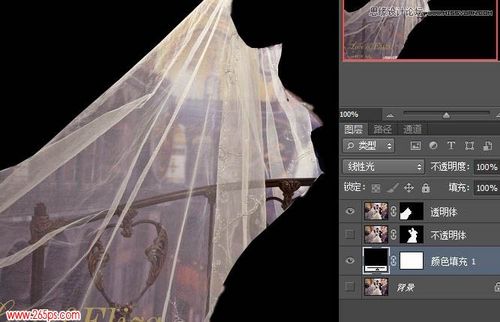
3、进入通道点选区工具。

4、用吸管点婚纱正常点,关闭所有层,只保留黑色层工作。然后在工具栏点图层》新建》图层,新建一图层为高光层,按Ait 和 Backspace键将婚纱色加到选区。
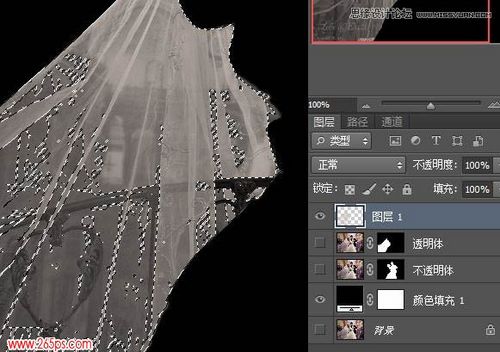
5、取消原选区。选中快速蒙板,将高光部分选出。
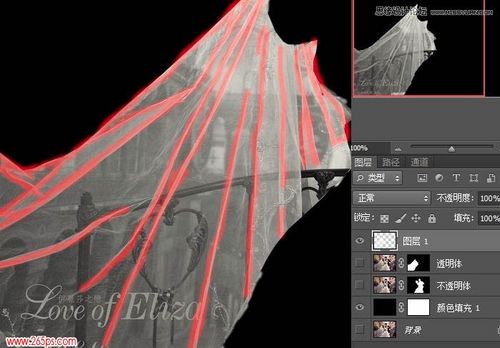
6、再按快速蒙板工具按钮得高光选区。
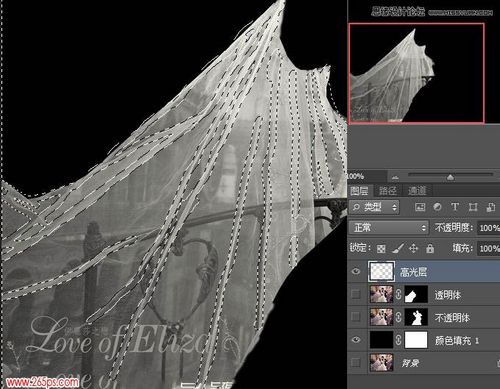
7、选滤镜>模糊>高斯模糊,半径6—10。
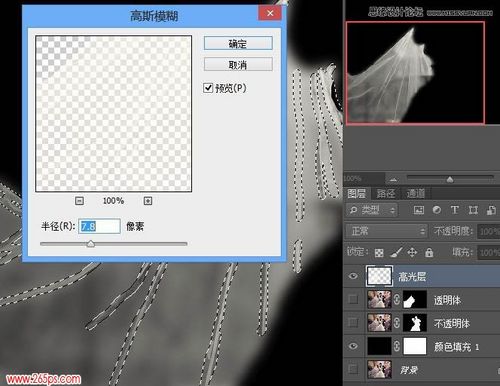
8、关闭所有层,只保留黑色层和透明层,进入通道,复制红通道,调出色阶,压暗阴影,提高高区。
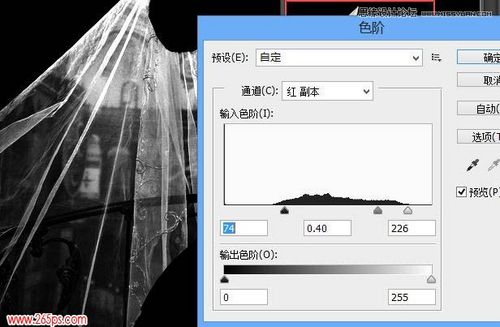
9、用黑笔将留有原背景的地方涂黑。
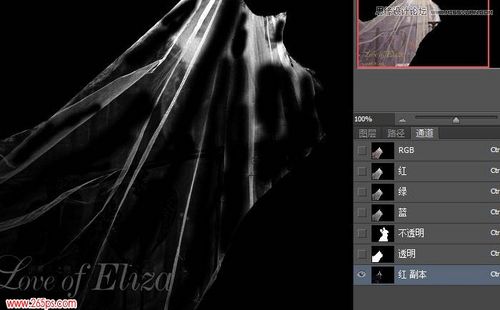
10、以目前的红通道副本为选区,用吸管点婚纱正常点,关闭所有层,只保留黑色层工作。然后在工具栏点图层》新建》图层,新建一图层为质感层,按Ait 和 Backspace键将婚纱色加到选区。
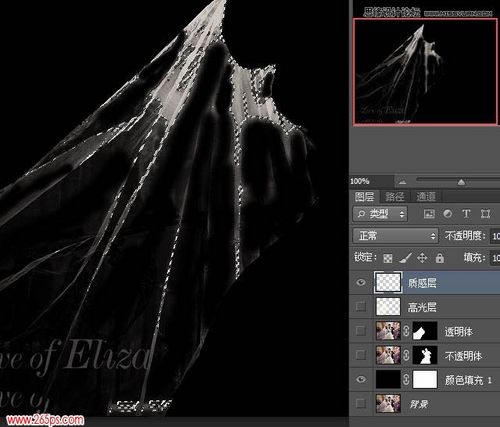
11、导入背景图案,将质感层改为强光,高光层改为亮光。

最终效果图

-

Photoshop教你快速给美女抠图
2022-10-06 9
-

PS抠图技巧 Photoshop利用混合模式特性抠图
2022-10-06 16
-

小白必学!PS背景橡皮擦抠图技巧详解
2022-10-06 14
-

用Photoshop通道为漂亮MM照片抠图
2022-10-06 4
-

Photoshop新方法给范冰冰头发完美抠图
2022-10-06 8
-

PS中抠图的四种方法介绍
2022-10-06 9
-

使用PS如何抠图?怎样使用Photoshop进行抠图图文教程
2022-10-06 21
-

PS CS6快速抠图图文教程
2022-10-06 36
-

教你如何利用PS钢笔工具进行精准快速抠图
2022-10-06 35
-

Photoshop抠图教程:插件Mask pro 4.11抠图使用介绍(图文)
2022-10-06 14
-

教你用PS删除图片背景实现快速抠图
2022-10-06 15
-

PS快速选择工具抠图 PS选择工具五大抠图技巧
2022-10-06 19
-

Photoshop抠图方法大全
2022-10-06 10
-

PS怎么用通道抠图?PS通道抠图方法图解
2022-10-06 10
-

菜鸟必学:如何利用PS中的钢笔抠图?
2022-10-06 13
-

图文介绍Photoshop另类抠图方法
2022-10-06 9
-

photoshop发丝抠图教程:美女人像头发丝抠图处理技巧
2022-10-06 8
-

PS调整边缘法消除抠图后的白边
2022-10-06 6
-

头发怎么抠图?简单快速的PS美女头发抠图教程
2022-10-07 8
-

教你轻松玩转PS抠图 两种常用的抠图方法
2022-10-07 6
-

photoshop使用抠图制作2寸照片图文教程
2022-10-07 35